win11任务栏图标不见了怎么办 win11任务栏没图标怎么办
更新时间:2023-04-16 13:56:55作者:jiang
最近有win11系统用户反映说在系统任务栏上的图标都不见了,用户也不知道是怎么弄的,不知道是把什么系统文件给删除了还是给禁用了,那么win11任务栏没图标怎么办呢,下面小编给大家分享win11任务栏没图标的解决方法。
解决方法:
1、键盘按Ctrl+shift+esc键,调出任务管理器。
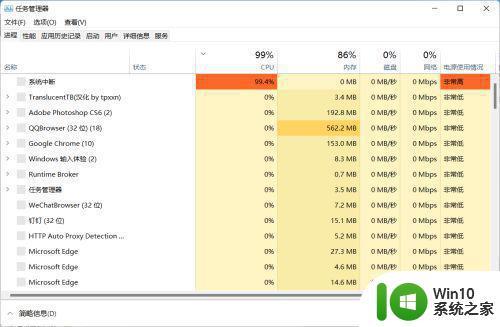
2、点击右上角文件,选择运行新任务。
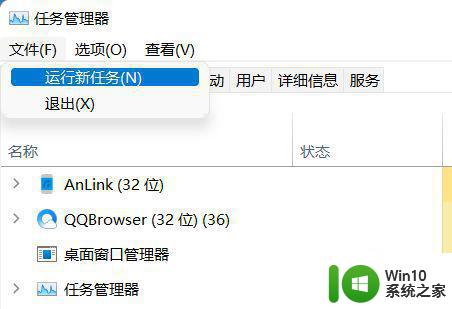
3、在运行框中输入control回车。
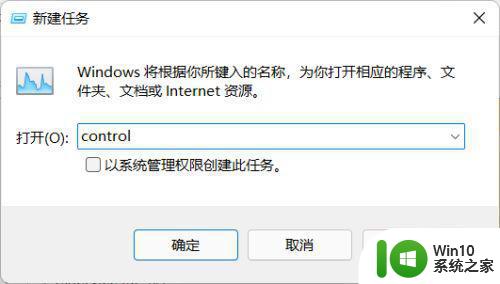
4、调出控制面板,找到日期与时间。
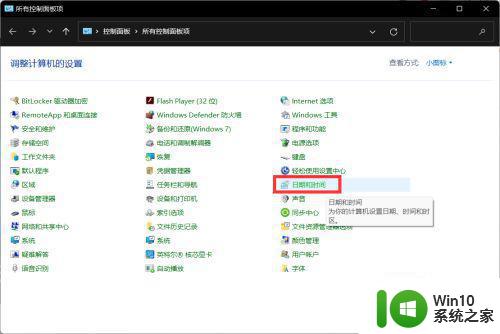
5、取消时间同步功能,操作方法如图。
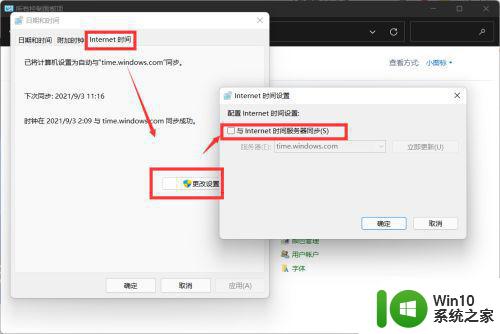
6、取消时间同步后,更改时间为9月5日以后的时间即可修复。
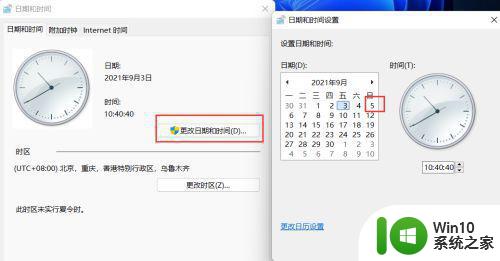
以上就是win11任务栏没图标的解决方法,一样遇到了任务栏没有图标显示的,可以按上面的方法来进行解决。
win11任务栏图标不见了怎么办 win11任务栏没图标怎么办相关教程
- win11任务栏没有了的解决方法 win11任务栏图标没了怎么办
- win11下面的任务栏图标没了 Win11任务栏图标消失不见了怎么办
- win11怎么不显示任务栏 Win11任务栏不显示图标怎么解决
- win11怎么把任务栏图标展开 win11展开任务栏图标如何设置
- win11下面的任务栏不见了 Win11底部任务栏不见了怎么办
- 电脑win11任务栏图标不见了 win11任务栏图标消失无法点击解决办法
- win11任务栏图标消失怎么找回 win11任务栏图标丢失如何解决
- win11如何设置任务栏小图标 win11任务栏太宽了怎么变窄
- win11如何设置任务栏图标靠左 win11任务栏图标如何调整位置
- win11如何隐藏任务栏图标 win11任务栏小图标隐藏教程
- win11任务栏没有图标怎么办 win11安装后任务栏没有图标如何修复
- win11右下角任务栏图标重叠怎么办 win11右下角任务栏图标叠一起了如何解决
- win11系统启动explorer.exe无响应怎么解决 Win11系统启动时explorer.exe停止工作如何处理
- win11显卡控制面板不见了如何找回 win11显卡控制面板丢失怎么办
- win11安卓子系统更新到1.8.32836.0版本 可以调用gpu独立显卡 Win11安卓子系统1.8.32836.0版本GPU独立显卡支持
- Win11电脑中服务器时间与本地时间不一致如何处理 Win11电脑服务器时间与本地时间不同怎么办
win11系统教程推荐
- 1 win11安卓子系统更新到1.8.32836.0版本 可以调用gpu独立显卡 Win11安卓子系统1.8.32836.0版本GPU独立显卡支持
- 2 Win11电脑中服务器时间与本地时间不一致如何处理 Win11电脑服务器时间与本地时间不同怎么办
- 3 win11系统禁用笔记本自带键盘的有效方法 如何在win11系统下禁用笔记本自带键盘
- 4 升级Win11 22000.588时提示“不满足系统要求”如何解决 Win11 22000.588系统要求不满足怎么办
- 5 预览体验计划win11更新不了如何解决 Win11更新失败怎么办
- 6 Win11系统蓝屏显示你的电脑遇到问题需要重新启动如何解决 Win11系统蓝屏显示如何定位和解决问题
- 7 win11自动修复提示无法修复你的电脑srttrail.txt如何解决 Win11自动修复提示srttrail.txt无法修复解决方法
- 8 开启tpm还是显示不支持win11系统如何解决 如何在不支持Win11系统的设备上开启TPM功能
- 9 华硕笔记本升级win11错误代码0xC1900101或0x80070002的解决方法 华硕笔记本win11升级失败解决方法
- 10 win11玩游戏老是弹出输入法解决方法 Win11玩游戏输入法弹出怎么办
win11系统推荐
- 1 win11系统下载纯净版iso镜像文件
- 2 windows11正式版安装包下载地址v2023.10
- 3 windows11中文版下载地址v2023.08
- 4 win11预览版2023.08中文iso镜像下载v2023.08
- 5 windows11 2023.07 beta版iso镜像下载v2023.07
- 6 windows11 2023.06正式版iso镜像下载v2023.06
- 7 win11安卓子系统Windows Subsystem For Android离线下载
- 8 游戏专用Ghost win11 64位智能装机版
- 9 中关村win11 64位中文版镜像
- 10 戴尔笔记本专用win11 64位 最新官方版